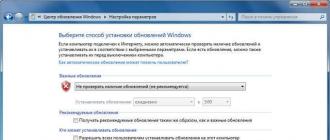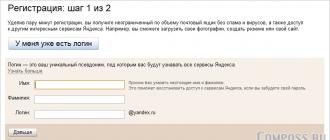Android 7 игра встроенная не запускается. Пасхалки андроид: от Gingerbread до Oreo
Приятная новость: Google начала обновлять свои устройства до Android N. Как обычно, апдейт получат только самые свежие устройства: Nexus 6, Nexus 5X, Nexus 6P, Nexus 9, Nexus Player и планшет Pixel C. Google — это не Apple, поэтому сроки появления свежего обновления в каждом случае могут отличаться, процесс может растянуться на недели. Что касается других производителей, то они могут выпускать обновления и через полгода, и через год, на Android с этим всё плохо.
А раз так, чтобы не скучать в ожидании, давайте вспомним прошлые версии Android и «пасхалки «, спрятанные в каждом поколении.
Android 2.3 Gingerbread
Стрёмный имбирный пряник выглядел прямо как открытка на Хэллоуин в окружении скелетов, разговаривающих по телефонам. Больше Google таких жутких картинок не добавляла. А зря, по-моему, очень классная идея.
Android 3.0 Honeycomb
Эта версия Android выходила только для планшетов, так что про неё даже не все знают. Тут зелёного робота превратили в полосатую пчёлку сине-чёрного цвета, которая издаёт звук «REZZZZZ». Может быть, это отсылает нас к вселенной из фильма Tron? Там был похожий термин «Rez», но не ясно, чего общего между ним и Android. Сложно, непонятно.

Android 4.0 Ice Cream Sandwich
В этой версии системы вспомнили пиксельного котика Nyan Cat, который путешествует по просторам космоса на радуге. Тут появляется робот Bugdroid и его друзья, которые вместе летают по бескрайним просторам.

Android 4.1 Jelly Bean
Потом Google переключилась на более плотные ассоциации с едой, так и появились картинки с разноцветными (видимо, сладкими) леденцами в форме бобов.

Android 4.4 KitKat
Творческий пыл не угасает, на этот раз в «пасхалку» засунули все старые лого Android на одной большой анимированной картинке.

Android 5.0 Lollipop
Как и в случае с Nyan Cat, вдохновлявшей на творчество в Android 4.0, версия 5.0 отсылает нас к хиту того времени, игре Flappy Bird. Тут летает робот Bugdroid, нужно помочь ему обойти опасные карамельки.

Android 6.0 Marshmallow
Видимо, идея Flappy Bird так зацепила разработчиков, что и в Android 6.0 использовали похожую игру, только на этот раз нужно пролететь мимо зефира.

Android 7.0 N
Новый сюрприз от Google попробуют только избранные, тут нужно кормить котиков, выбирая между различными блюдами. Со временем появляются уведомления, напоминающие, что кот хочет подкрепиться. Сюда я добавил ролик, там автор разъясняет, как добавить кота в телефон.

Вот такие маленькие, но забавные сюрпризы готовила для владельцев Android-устройств Google. Интересно, что будет в следующем поколении, добавят игру с ловлей покемонов или забудут про неё к тому времени?
Компания Google выпустила пятую версию превью Android 7.0 Nougat для разработчиков. И в этой версии наконец-то появилась пасхалка, которую долго и безуспешно искали любопытные пользователи всё это время. Рассказываем, как собрать коллекцию виртуальных котов!
Традиционно Google включает в новые версии Android пасхалку — секретную картинку или анимацию, которую чаще всего можно вызвать многогратным нажатием на номер версии ОС в настройках (раздел О телефоне). В этот раз приключения начинаются похоже — но только начинаются.
Зайдите в раздел Настройки-О телефоне и трижды быстро нажмите на номер версии. Появится большая буква N. Нажмите её несколько раз, чередуя с длинным нажатием. Когда увидите под ней эмоджи кота, можете похвалить себя за старания.

Итак, вы на экране с эмоджи кота. Опустите шторку с быстрыми настройками и нажмите кнопку Edit (редактировать). Тут-то вы и увидите новую плитку для экрана быстрых настроек: “???? Android Easter Egg.” Да, так она и называется: «Пасхальное яйцо», понятнее некуда. Перетащите её на панель быстрых настроек и начинайте развлекаться.

Выйдите с экрана редактирования и увидите, что новая плитка превратилась в Empty dish - Пустую тарелку с соответствующей картинкой и подписью. Нажмите на неё и получите возможность выбрать одну из приманок для кота: Bits (очевидно, кошачий корм), Fish (рыба), Chicken (цыплёнок) и Treat (сладости). После вашего выбора угощение появится на плитке в панели быстрых настроек.


Ещё не догадались, что означает N и эмоджи кота в самом начале? N+Cat - почти Nougat!
Пока неясно, останется ли пасхалка в Андроид 7.0 после выхода финальной версии ОС для пользователей, но, согласитесь, было бы неплохо.
Подпишитесь:

В начале июля появилась ежемесячная статистика по распространению Android и впервые в ней версия Nougat перевалила за 10 %. Проблемы с темпами распространения существуют у этого продукта Google с самого рождения. Причиной является слишком большое количество заинтересованных сторон.
Google выпускает новые версии каждый год, они доступны всем желающим бесплатно, однако дальше начинаются сложности. Каждый производитель устройств, такие как Samsung, LG или HTC, хотят создать собственную оболочку Android, выделиться и за счёт этого привлечь покупателей. Требуется время на разработку и тестирование этих разновидностей. После этого в дело могут вступить операторы мобильной связи, которые должны подстраивать разные оболочки под работу в своих сетях.
Есть у всего этого и плюсы. Например, сторонние производители приносят новые идеи. Каждая компания предлагает хотя бы пару новых функциональных возможностей, иногда в следующем поколении Google включает их в состав стоковой Android. В качестве примера можно назвать возможность отвечать на СМС прямо в панели уведомлений, которая сейчас доступна на стоковой Nougat, а до того несколько лет имелась только в аппаратах Samsung.
Ниже будут описаны девять интересных возможностей чистой Android Nougat. Тестирование велось на смартфоне Nexus 6P. Возможно, на других смартфонах эти опции будут отсутствовать или работать по-другому.

Режим разделения дисплея
Эта функция не нова, поскольку прежде была у нескольких производителей. Например, она существовала в моделях Galaxy Note. Теперь опция вошла в состав чистой Nougat и должна добраться до большинства моделей.
Выводить сразу два приложения можно в ландшафтном и портретном режимах. Когда одна программа открыта, запустить вторую можно продолжительным нажатием на кнопку недавних приложений (небольшой квадрат). После входа в режим многозадачности эта кнопка превращается в иконку с вертикальными полосами. Возможность менять ограничена и доступна только в портретном режиме. Выйти из многозадачности можно, до упора перетащив разделяющую линию в одну сторону или продолжительным нажатием на кнопку недавних приложений.
Пока разделение поддерживают не все программы. Например, для неё не оптимизирован «Поиск Google».

Быстрый переключатель
Nougat разрешает переходить назад и вперёд между двумя последними приложениями при помощи двойного нажатия на кнопку недавних программ. Это срабатывает как в обычном режиме, так и с двумя открытыми приложениями. Этот простой трюк следовало ввести в систему уже давно.

Секретный UI Tuner
Для доступа к скрытому меню UI Tuner двойным жестом вниз откройте иконку шестерёнки и выполните долгое нажатие на неё. Меню покажется в настройках в разделе «Система». При активации выдаётся предупреждение о том, что здесь содержатся экспериментальные функции, в будущем они могут измениться, не работать или исчезнуть.
Здесь имеются интересные опции, вроде способности вносить изменения в панель статуса, функция «Не беспокоить» и т. д. Исследуйте их, но имейте в виду, что не все из них можно будет использовать. UI Tuner доступен в стоковой Android Marshmallow, но отсутствует в варианте Samsung. Вполне возможно, что это меню будет отсутствовать и у большинства других производителей.

Редактирование панели быстрых настроек
Двумя жестами вниз можно получить доступ к плиткам быстрых настроек. Последняя версия системы позволяет редактировать эти плитки.
Когда панель выдвинута, раскройте маленькую стрелку с правой стороны для просмотра полного списка плиток, таких как Wi-Fi, Bluetooth, режим полёта и т. д. Система позволяет выбрать, какие плитки будут здесь постоянно. Для этого нажмите на кнопку «Редактировать» в правом нижнем углу и получите доступ к полному списку плиток, их можно перетаскивать.
Есть и другое полезное изменение: жестом влево или вправо можно получить доступ к дополнительным плиткам. Теоретически можно вывести все плитки для быстрого доступа.

Расширенные уведомления
Самым въедливым пользователям система даёт возможность получить полный контроль над ней. Для начала нужно активировать упомянутое выше меню UI Tuner и в разделе «Другие» включить переключатель «Расширенный контроль уведомлений». Здесь можно задать приоритет по шкале от 0 (блокировать все) до 5 (показывать наверху списка даже поверх запущенной программы).
Открыв «Настройки > Уведомления», можно задать приоритет для каждой программы, нажав на большую зелёную букву «А» слева.

Простое редактирование уведомлений
Можно открыть их настройки продолжительным нажатием на определённое уведомление в выпадающей панели или подвинуть уведомление в сторону, чтобы открылась иконка шестерёнки. Этот трюк действует и на экране блокировки.

Установка разных обоев для экрана блокировки и домашнего экрана
Такая возможность уже была у некоторых производителей, но теперь появилась в чистой версии. Нужно выполнить продолжительное нажатие на домашнем экране для изменения обоев. Когда изображение выбрано, появится вопрос, хотите ли вы установить эти обои на домашний экран, экран блокировки или в оба места.

Размер дисплея
Благодаря распространению компьютеров и мобильных устройств проблемы со зрением возникают у всё большего числа людей во всё более раннем возрасте. В результате может потребоваться более крупное изображение и шрифт. Чистая Android удовлетворяет эту потребность.
Изменить размер изображения, увеличив текст и иконки, можно по адресу «Экран > Размер дисплея». Здесь доступно пять опций.

Пасхальное яйцо
Как обычно, Google не забыла о небольшом сюрпризе. Две предыдущие версии системы предлагали скрытую игру Flappy Bird. Игра была такая сложная, что многие быстро теряли интерес. Nougat предлагает странную кошачью игру.
1. Откройте «Настройки > О телефоне» и многократно нажмите на номер версии системы, пока не появится большой логотип в виде буквы «N».
2. Долго жмите на логотип, пока не увидите иконку кота внизу.
3. Выполните жест сверху вниз, чтобы открыть панель уведомлений.
4. Нажмите редактировать, прокрутите вниз и найдёте небольшую иконку кота с надписью «???? Android Easter Egg». Перетащите и отпустите в любое место.
5. Теперь при открытии быстрых настроек вы будете видеть плитку «Пустая миска». Нажатие даёт на выбор четыре вида корма.
6. Ждите. Придёт оповещение, что вы поймали кота.
Операционная система Android таит в себе много скрытых функций и возможностей, о которых знают лишь единицы. Если детально изучить все функции операционной системы, в том числе и те, которые находятся в разделе для разработчиков, то можно , и даже . Все это делается при помощи штатных средств, встроенных во все Android-смартфоны. Кроме того, в абсолютно всех мобильных устройствах на базе ОС от Google есть скрытые игры, о которых почти никто не знает.
Очень многие владельцы смартфонов не устанавливают на них игры, поскольку совсем не играю, однако иногда могут возникать такие ситуации, когда требуется как-то скоротать время, поскольку подключения к сети Интернет нет, а контента на самом телефоне также нет. Словно специально для таких случаев компания Google добавила в операционную систему Android сразу три игры, которые хорошо скрыты от посторонних глаз, поэтому так просто получить к ним доступ нельзя. Они позволяют скоротать время, которое иногда может тянуться неприлично долго.
Для того чтобы найти три скрытых игры, встроенных во все Android-смартфонов, необходимо запустить приложение «Play Игры». Она должно быть предустановленно на все мобильные устройства прямо «из коробки», причем его можно встретить даже на тех телефонах, которые работают на базе кастомных прошивок, вроде MIUI (Xiaomi) или Flyme OS (Meizu). Если по каким-то причинам такого приложения на телефоне нет, то его следует загрузить из магазина Google Play, поскольку оно является частью операционной системы Android.
После запуска этой программы необходимо пройти стандартную процедуру регистрации, либо же пропустить ее и использовать весь сервис «Play Игры» анонимно. Сразу после запуска на экране отобразится меню с карточками и тремя приложениями – PAC-MAN, Solitaire и Cricket. Кроме того, в этом же разделе можно обнаружить все установленные на телефон видеоигры, а также информацию о том, когда они запускались в последний раз.
Игра PAC-MAN
Игра Solitaire
Игра Cricket
При отсутствии доступна к сети Интернет владельцы всех Android-смартфонов могут наслаждаться сразу тремя аркадными играми на выбор – PAC-MAN, Solitaire и Cricket. Все они нацелены на то, чтобы пользователь мог скоротать время, например, находясь в общественном транспорте или в ожидании чего-либо. Об этих скрытых играх, встроенный в операционную систему компанией Google, стоит знать каждому пользователю.
Не упустите свой шанс! До 2 июня включительно у всех желающих есть уникальная возможность Xiaomi Redmi AirDots, потратив на это всего 2 минуты своего личного времени.
Присоединяйтесь к нам в
Ярые фанаты Android знают, что в системе прячутся пасхалки. Не стала исключением и седьмая версия под названием Nougat. В ней можно активировать игру по сбору котов. Вам нужно изредка класть в пустую миску угощение и ловить пришедшего кота.
Сам процесс активации пасхалки подробно описан в блоге, здесь же я расскажу, что находится под капотом.
В игре коты появляются с трехзначными числами. Теоретически котов может быть 1000 штук от 000 до 999 (на самом деле нет, в программе используется другой алгоритм, но для нас это не принципиально).
Мне стало интересно, как они хранятся в приложении. Поиск в интернете привел меня на ресурс, где выложены исходники пасхального яйца Easter Egg .
Позже на Гитхабе я нашел модифицированный код , который позволяет запускать игру как обычное приложение на любом устройстве, а не только на Android 7. Собранную версию из этих исходников можно найти Google Play по ключевым словам Neko Collector .
Второй пример удобнее изучать, так как там нет лишнего кода для активации пасхалки, который нам ни к чему.
Было не трудно догадаться, что основная магия происходит в классе Cat.
Усы, лапы, хвост - вот мои документы
Оказалось, что коты не хранятся в приложении в виде отдельных картинок. Вполне объяснимо, большое количество изображений раздует программу. В папке drawable в виде векторных ресурсов хранятся отдельные части кота. Например, так хранится хвост в файле tail.xml .Аналогичным образом хранятся лапы, глаза, туловище, ошейник, бантик и т.д. А затем всё это собирается в конструкторе внутреннего класса CatParts
CatParts(Context context) {
if (Build.VERSION.SDK_INT >= Build.VERSION_CODES.LOLLIPOP) {
body = context.getDrawable(R.drawable.body);
head = context.getDrawable(R.drawable.head);
leg1 = context.getDrawable(R.drawable.leg1);
leg2 = context.getDrawable(R.drawable.leg2);
leg3 = context.getDrawable(R.drawable.leg3);
leg4 = context.getDrawable(R.drawable.leg4);
tail = context.getDrawable(R.drawable.tail);
leftEar = context.getDrawable(R.drawable.left_ear);
rightEar = context.getDrawable(R.drawable.right_ear);
rightEarInside = context.getDrawable(R.drawable.right_ear_inside);
leftEarInside = context.getDrawable(R.drawable.left_ear_inside);
faceSpot = context.getDrawable(R.drawable.face_spot);
cap = context.getDrawable(R.drawable.cap);
mouth = context.getDrawable(R.drawable.mouth);
foot4 = context.getDrawable(R.drawable.foot4);
foot3 = context.getDrawable(R.drawable.foot3);
foot1 = context.getDrawable(R.drawable.foot1);
foot2 = context.getDrawable(R.drawable.foot2);
leg2Shadow = context.getDrawable(R.drawable.leg2_shadow);
tailShadow = context.getDrawable(R.drawable.tail_shadow);
tailCap = context.getDrawable(R.drawable.tail_cap);
belly = context.getDrawable(R.drawable.belly);
back = context.getDrawable(R.drawable.back);
rightEye = context.getDrawable(R.drawable.right_eye);
leftEye = context.getDrawable(R.drawable.left_eye);
nose = context.getDrawable(R.drawable.nose);
collar = context.getDrawable(R.drawable.collar);
bowtie = context.getDrawable(R.drawable.bowtie);
} else {
// здесь код для старых версий
}
drawingOrder = getDrawingOrder();
}
Так как вектор обладает замечательной возможностью менять заливку на лету, то в случайном порядке выбираем цвета и генерируем уникального кота. Главное - не переборщить. Не стоит красить одну лапу в чёрный, а вторую лапу в коричневый цвет.
Если запускать программу в обычном режиме, то коллекционирование котиков растянется на долгие часы. Поэтому подменяем код, который отвечает за интервал, установив его в 1 секунду. Быстро заполняем экран.

Для сравнения первая картинка, которую я получил на эмуляторе Android 7.

А это картинка, полученная на устройстве Android 4.4.2

Тем, кто изучает программирование под Android, пригодятся приёмы запуска служб с регистрацией планировщика JobSheduler, создание диалогов, использование SharedPreferences.
На мой взгляд, пасхалка получилась красивая и подняла мне настроение.
Собирайте котиков!